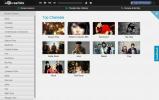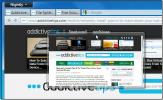Activer automatiquement des extensions particulières sur des sites Web spécifiques [Chrome]
Si vous avez un grand nombre d'extensions installées et que vous souhaitez les gérer plus efficacement, alors Automatisation des extensions peut vous être très utile. Cette extension Chrome vous permet d'activer et de désactiver des extensions particulières pour des sites Web spécifiques. L'automatisation des extensions facilite la gestion d'autres extensions en les activant ou les désactivant automatiquement en fonction des pages Web que vous visitez. L'extension vous aide à travailler facilement en supprimant l'encombrement de la barre d'outils et empêche l'exécution inutile d'extensions en arrière-plan.
Après avoir installé l'extension, cliquez avec le bouton droit sur le bouton à côté de la barre d'URL. Sélectionnez une extension à activer dans le menu déroulant du site Web actuel. Ce faisant, l'extension sera instantanément activée et son bouton (s'il en a un) sera affiché dans la barre d'outils. Les utilisateurs doivent noter qu'ils devront peut-être actualiser la page après avoir activé une extension pour le site Web actuel.

Utilisez le Paramètres d'automatisation d'extension pour automatiser toutes vos extensions et ajouter des filtres. Vous pouvez également accéder à un site Web et activer une extension à partir d'ici. Collez une URL dans le champ pour Pour les adresses de sites Web avec le texte et sélectionnez pour l'activer ou le désactiver dans la liste déroulante au-dessus du champ. L'extension Automation personnalise les extensions et les rend spécifiques au site. Vous pouvez facilement supprimer les filtres en cliquant sur les icônes en croix rouge.

L'utilité de cette extension est que vous pouvez pré-enregistrer quelle extension activer pour un site Web et laquelle désactiver. Au lieu de désactiver (ou d'oublier de désactiver) les extensions une par une lorsque vous travaillez sur un site Web particulier, vous pouvez l'enregistrer une fois et ne plus jamais avoir à le modifier.
L'inconvénient est que l'activation ou la désactivation de plusieurs extensions sur un seul site Web est un peu laborieuse. Vous devez sélectionner chaque extension séparément, accéder à la fenêtre contextuelle Extension Automation pour chacune d'elles, puis sélectionner si vous souhaitez l'activer ou la désactiver. Si vous deviez utiliser les paramètres de l'extension, le processus devient encore plus long, car vous devez coller l'URL du site Web à plusieurs reprises. Le concept de l'extension est bon et fonctionne sans bogue, mais la configuration de l'automatisation peut décourager les utilisateurs de l'utiliser à moins qu'ils en aient vraiment besoin, c'est-à-dire qu'ils ont quelque chose comme plus de 20 extensions à gérer différemment pour beaucoup de sites Internet.
L'automatisation des extensions vous permet de gérer et d'organiser toutes vos extensions installées en quelques clics seulement. Avec lui, vous pouvez activer des extensions sur des sites Web spécifiques, uniquement là où vous en avez besoin. Vous pouvez le récupérer à partir du lien ci-dessous.
Installer l'extension Automation pour Google Chrome
Chercher
Messages Récents
BioDigital Human: Guide de l'anatomie et des conditions du corps humain en 3D
Il arrive rarement que vous tombiez sur une application Web où vous...
Earbits Radio vous permet de découvrir une nouvelle et unique radio Internet
La découverte de nouvelles musiques a été facilitée par les station...
Firefox 8: Recherche Twitter, restauration des onglets et animations et contrôle des modules complémentaires
Un bogue n'est pas la fin du cycle de publication rapide, Firefox 7...